Annons
Det finns många skäl till varför du kanske vill lära dig att ställa in en proxyserver i Ubuntu Linux för att skicka webbläsartrafik igenom. Kanske surfar du i ett trådlöst nätverk utan säkerhet, eller kanske du inte vill att BOFH på jobbet ska se vart du ska på Internet. Oavsett vilken anledning det är, är det ganska enkelt i dag så länge du har viss datorförmåga och har möjlighet att ställa in ett system hemma eller arbeta för att fungera som proxy.
Vad är en proxy? Enkelt uttryckt är en proxy ett mellanstopp som din webbläsare gör medan du begär webbsidor och annat webbinnehåll från Internet. Många företag använder dem legitimt så att de kan filtrera innehåll både för säkerhetsändamål som perimeterkontroll, som en antivirus / anti-malware-lösning, eller för att se till att anställda följer Internetpolicy.
När din webbläsare gör en begäran kontaktar den först proxyservern. Om proxyservern också är en cache - kommer den att kontrollera cachen lokalt för att se om innehållet redan finns - om det gör det kommer det att tjäna det lokalt, påskyndar din webbläsarupplevelse avsevärt, eller om den inte gör det gör den en begäran om det innehållet på allmänna webb.
Enkel proxy för Ubuntu
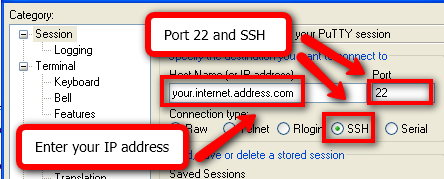
Det "enklaste" sättet att skapa en proxy med Ubuntu är att skapa en tunnel genom SSH. Jorge skrev detta utmärkt hur man gör om ämnet Hur man tunnlar webbtrafik med SSH Secure Shell Läs mer och processen förblir ungefär densamma för oss.
För en snabb översikt måste du först ha en Ubuntu-server med SSH-åtkomst tillgänglig. Du kan göra detta genom att ha en server på din hemanslutning, arbetsanslutning eller var du än vill att din proxy ska sitta.
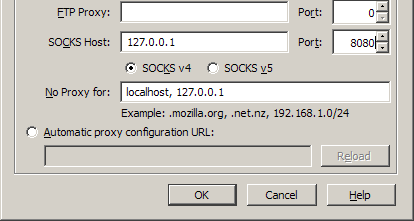
När du har konfigurerat det följer du processen i artikeln för att använda "SOCKS" -protokollet för att berätta för din webbläsare att använda den proxyplatsen för att ladda ner all information från.
Den här metoden fungerar också om du har en trådlös router som stöder SSH, t.ex. Tomato eller DD-WRT.
Den nästan lätt proxy för Ubuntu
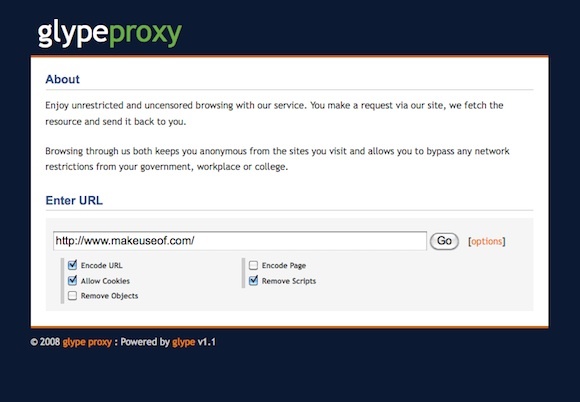
Det andra sättet du kan göra detta är att använda en webbproxy. Så länge ditt Ubuntu-system är konfigurerat för att betjäna webbplatser, kan du installera en webbapp som heter GlypeProxy som fungerar som en proxy för din webbsökningssession. Simon har en fantastisk instruktion ställa in GlypeProxy Hur du skapar din egen online proxyserver på några minuter Läs mer och det skulle fungera på samma sätt om du kör en webbserver på ditt eget Ubuntu-system.
Att använda den här metoden har sina plus och minus. På uppsidan behöver du inte ändra dina egna webbläsarinställningar för att använda denna webbproxy. Detta skulle vara viktigt om du befinner dig i en miljö där du inte har möjlighet att ange en proxyserver i dina webbläsaralternativ.
På nedsidan, såvida inte din webbserver är konfigurerad för att använda SSL-kryptering, är den också mycket osäker. Alla som tittar på trafiken från din maskin skulle fortfarande kunna se ditt innehåll utan problem alls.
Den komplicerade-att-installera men fullständiga proxy
På den mer involverade sidan av saker kan du installera en "riktig" proxyserver på din Ubuntu Linux-maskin. Proxy-programvara har utvecklats specifikt för att hantera många problem som talas om ovan och det finns mycket programvara där ute som kan göra jobbet åt dig.
Det finns två huvudtyper av proxyer vi kommer att gå över, en "normal" proxy och en "transparent" proxy. Normal proxy fungerar som ovan - du måste specifikt ange proxyinformationen i din webbläsare för att den ska kunna användas i din webbsökning. Den andra typen, en transparent proxy, fungerar på ett sådant sätt att hela din webbsökning går igenom maskinen oavsett om du anger det i dina webbläsarinställningar eller inte.
En riktig proxyserver på Ubuntu centrerar vanligtvis kring en mjukvara som heter Bläckfisk. Squid är en open source-proxyserver som används i stor utsträckning över internet. Bläckfisk är lätt att installera och konfigurera. Installera och redigera konfigurationsfilen:
$ sudo apt-get install squid3. $ vi /etc/squid3/squid.conf
Och lägg till:
http_access tillåta local_net. acl local_net src 192.168.0.0/255.255.255.0
Där 192.168.0.0 är ditt lokala nätverk. Starta om bläckfisken och du har en grundläggande proxyserver konfigurerad - du ändrar dina inställningar för att använda en webbproxy på port 3128 och IP-adressen till ditt Ubuntu-system.
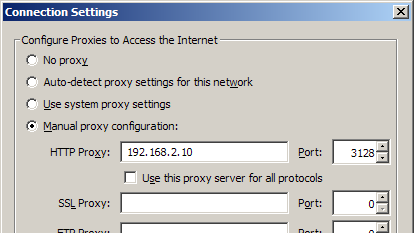
Du kan verkligen bli snygg med hur du ställer in en proxyserver i Ubuntu Linux. Howtoforge har denna fantastiska tutorial på ställer in bläckfisk med Dansguardian och ClamAV för antivirus- och skadlig kod.
Vad som fungerar för dig ...
Ubuntu kan tillhandahålla allt från lätt till hårt, vilken typ av proxyserver du behöver. Låt oss veta din installation och hur det fungerar för dig!
Dave Drager arbetar på XDA Developers i förorterna till Philadelphia, PA.


